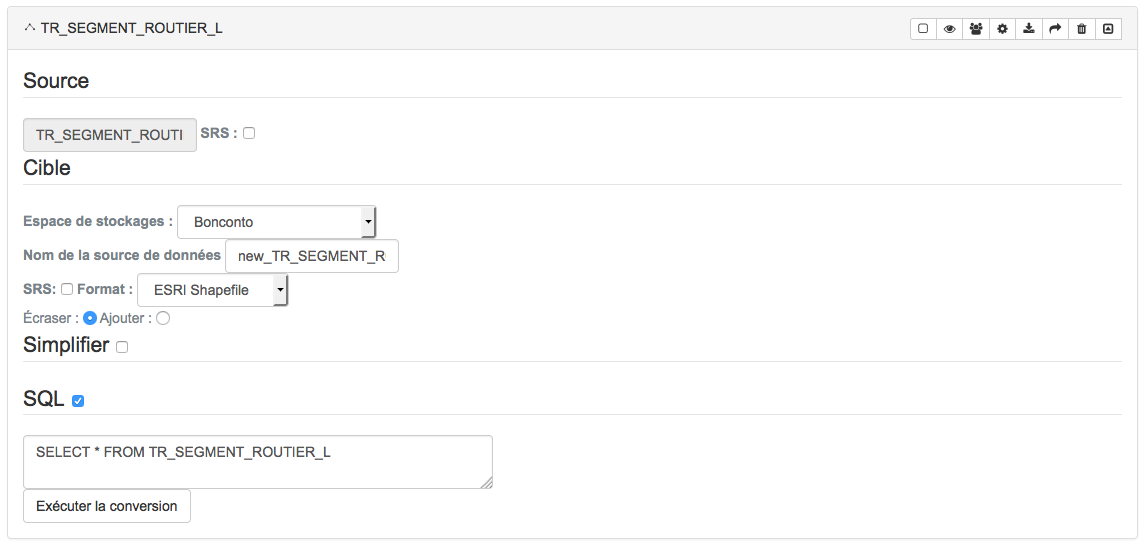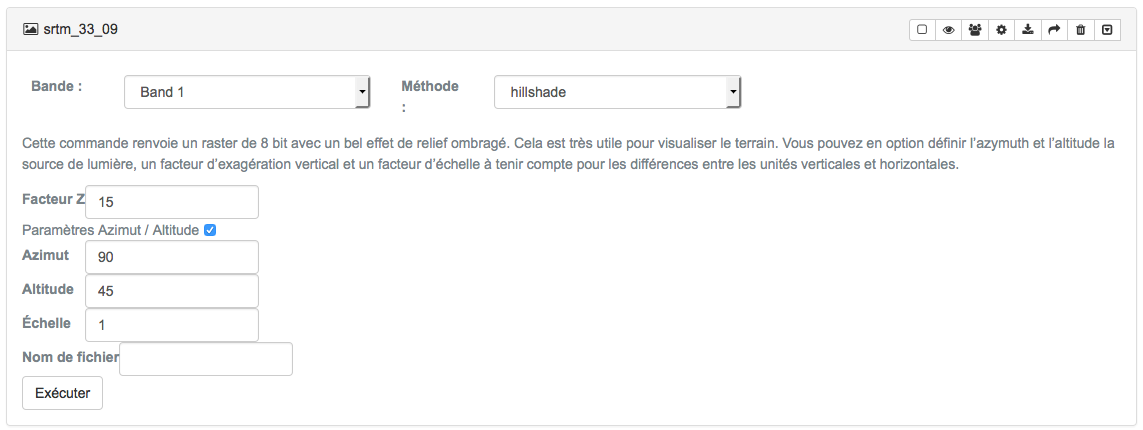Géotraitements¶
Table des matières
Les fonctionnalités de géotraitement de MapMint permettent à l’utilisateur de créer de nouvelles Sources de données en utilisant celles déja disponibles dans le Module de gestion des données.
Convertisseur de sources de données vectorielles¶
Le convertisseur de données vectorielles fournit une interface utilisateur à l’outil en ligne de commande ogr2ogr de la librairie OGR. Il permet de convertir et de reprojeter une source de données vectorielles.
Pour y accéder, veuillez cliquer sur l’icône correspondante dans la barre d’outils des Sources de données. Cela entraine l’affichage du formulaire du convertisseur, avec la source de données selectionnée en entrée et affichée dans la partie “Source”.
Note
Vous avez la possibilité d’assigner une projection à la source de donnée sélectionnée
Sélectionnez premièrement un des Espaces de stockage disponibles, listés dans la liste déroulante “Stockage”. La nouvelle source de données sera crée dans cet espace de stockage.
Renseignez ensuite le nom complet de la nouvelle source de données dans le champ texte prévu à cet effet.
Note
Vous avez la possibilité d’assigner une projection à la source de donnée cible
Avertissement
Le nom de la source de données cible doit contenir l’extension du format (i.e mylayer.shp)
Séléctionnez ensuite le format vectoriel désiré pour la nouvelle source de données, à l’aide la liste déroulante prévue à cet effet.
Vous pouvez également utiliser les commandes -sql et simplify d’ogr2ogr de manière optionelle. Cliquez sur les cases à cocher correspondantes, ce qui affiche une zone de texte dans laquelle vous pouvez renseigner les paramétres pour la création de la nouvelle source de données.
Note
Veuillez vous référer à la documentation d’ogr2ogr pour l’utilisation de ces fonctionnalités
Cliquez enfin sur le bouton “Exécuter” en bas de la fenêtre. elà lance la conversion pour un temps plus ou moins long en fonction du poids de la source de données sélectionnée. La fin du calcul est spécifiée par un bandeau vert en haut de votre écran.
Utilitaire de traitements des sources de données matricielles¶
L’utilitaire de traitement des raster fournit une interface utilisateur à la commande gdaldem de la librairie GDAL. Il permet de procéder de nouvelles sources de données de type raster.
Pour y accéder, veuillez cliquer sur l’icône correspondante dans la barre d’outils des Sources de données. Cela entraine l’ouverture de la fenêtre de l’utilitaire de traitement, avec la source de données selectionnée en entrée.
Sélectionnez premièrement la bande à utiliser pour le traitement (généralement celle contenant l’information pertiente pour le calcul), puis sélectionnez la méthode de calcul dans la liste déroulante prévue à cet effet.
| Méthode | Action |
| Hillshade | Génère une source de données avec un effet de relief ombré |
| Slope | Génère une source de données contenant des valeurs de pentes du raster |
| Aspect | Génère une source de données contenant des valeurs d’exposition des pentes |
| Roughness | Génère une source de données contenant des valuers de coûts |
- Dans le cas de la méthode hillshade, veuillez renseigner les informations suivantes dans les chmaps prévus à cet effet:
- Z-Factor (Facteur “Z”, soit la valeur d’éxagération verticale utilisée pour le calcul)
- Azimut (La valeur d’orientation de la source lumineuse utilisée pour le calcul)
- Altitude (La valeur d’altitude de la source lumineuse utilisée pour le calcul)
- Scale (Le rapport entre les unités horizontales et verticales de la source de données)
- Dans le cas de la méthode slope, veuillez renseigner les informations suivantes dans les chmaps prévus à cet effet:
- Scale (Le rapport entre les unités horizontales et verticales de la source de données)
Note
Veuillez vous référer à la documentation de gdaldem pour l’utilisation de ces fonctionnalités
Renseignez enfin le nom complet de la source de données cible, puis cliquez sur le bouton “Exécuter”. Celà lance le calcul pour un temps plus ou moins long en fonction du poids de la source de données sélectionnée. La fin du calcul est spécifiée par un bandeau vert en haut de votre écran.
Avertissement
Le nom de la source de données cible doit contenir l’extension du format (i.e mylayer.tif)